Mengelola Pembuat Azure Maps
Catatan
Penghentian Pembuat Azure Maps
Layanan peta dalam ruangan Azure Maps Creator sekarang tidak digunakan lagi dan akan dihentikan pada 30/9/25. Untuk informasi selengkapnya, lihat Pengumuman Akhir Masa Pakai Pembuat Azure Maps.
Anda dapat menggunakan Pembuat Azure Maps untuk membuat data peta dalam ruangan pribadi. Dengan menggunakan API Azure Maps dan modul Peta Dalam Ruangan, Anda dapat mengembangkan aplikasi web peta dalam ruangan yang interaktif dan dinamis. Untuk informasi harga, lihat bagian Pembuat di Harga Azure Maps.
Artikel ini memandu Anda melalui langkah-langkah untuk membuat dan menghapus sumber daya Pembuat di akun Azure Maps.
Membuat sumber daya Pembuat
Masuk ke portal Azure.
Buka menu portal Azure. Pilih Semua sumber daya, lalu pilih akun Azure Maps Anda.
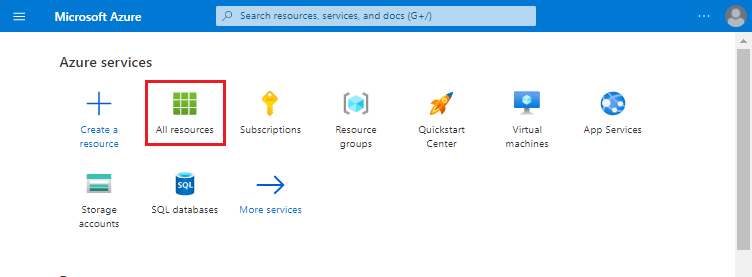
Di panel navigasi, pilih Pembuat, lalu pilih tombol Buat.
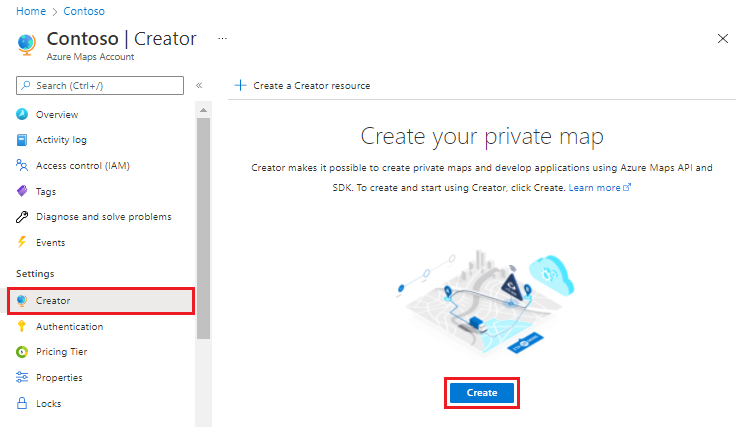
Masukkan nama, lokasi, dan unit penyimpanan provisi peta untuk sumber daya Pembuat Anda, lalu pilih Ulasan + buat.
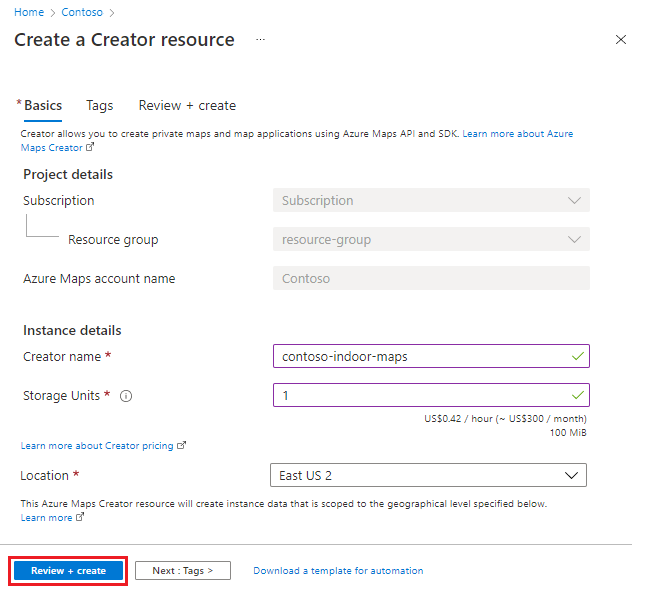
Tinjau pengaturan Anda, lalu pilih Buat. Setelah penyebaran selesai, Anda akan melihat halaman dengan pesan sukses atau gagal.
Pilih Buka sumber daya. Halaman tampilan sumber daya Pembuat Anda menunjukkan status sumber daya Pembuat Anda dan wilayah demografis yang dipilih.
Catatan
Untuk kembali ke akun Azure Maps, pilih Akun Azure Maps di panel navigasi.
Menghapus sumber daya Pembuat
Untuk menghapus sumber daya Pembuat:
Dalam akun Azure Maps Anda, pilih Pembuat.
Pilih Hapus.
Peringatan
Saat menghapus sumber daya Pembuat akun Azure Maps, Anda juga menghapus konversi, himpunan data, dan tileset yang dibuat menggunakan layanan Pembuat. Tindakan penghapusan sumber daya Pembuat tidak dapat dibatalkan.
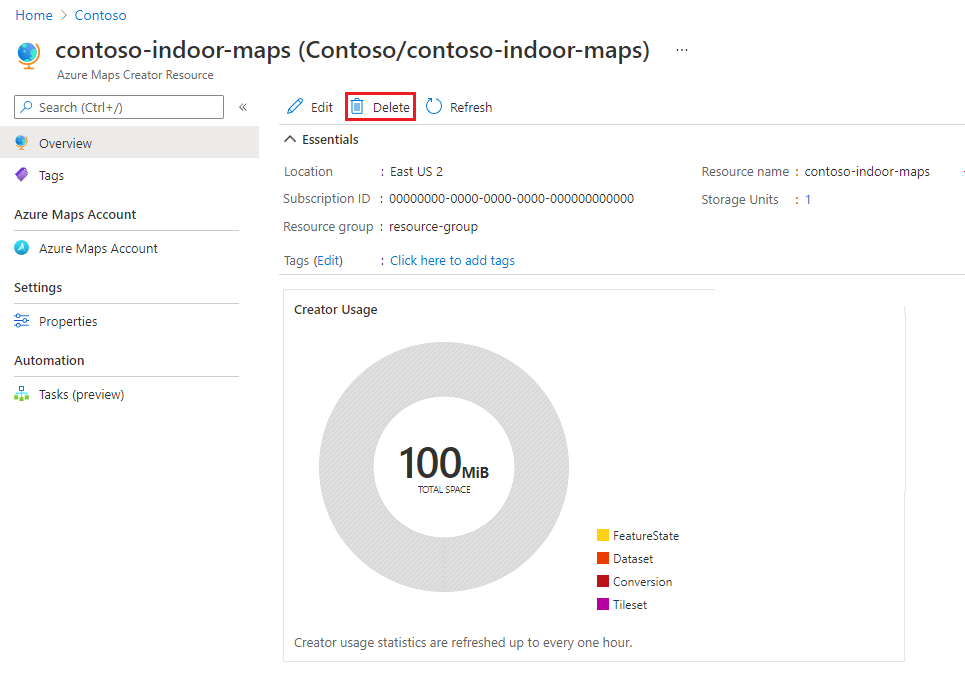
Anda diminta untuk mengonfirmasi penghapusan dengan mengetikkan nama sumber daya Pembuat Anda. Setelah sumber daya dihapus, Anda akan melihat halaman konfirmasi yang terlihat seperti contoh berikut:
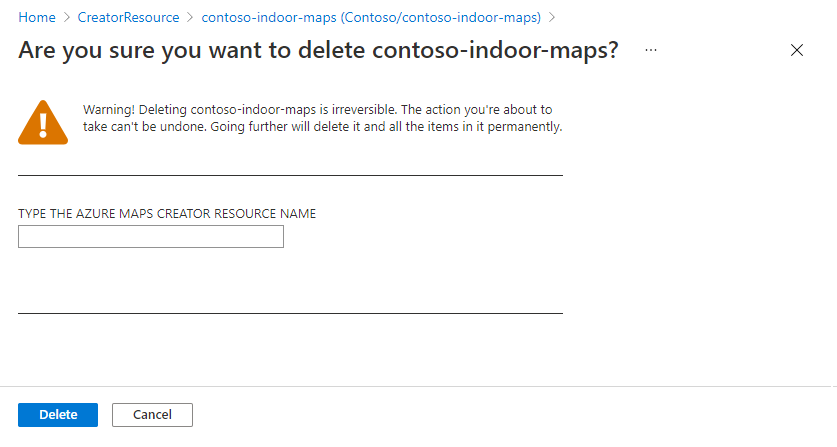
Autentikasi
Creator mewarisi pengaturan Kontrol Akses (IAM) Azure Maps. Semua panggilan API untuk akses data harus dikirim dengan aturan autentikasi dan otorisasi.
Data penggunaan kreator tergabung dalam bagan penggunaan dan log aktivitas Azure Maps Anda. Untuk informasi selengkapnya, lihat mengelola autentikasi di Azure Maps.
Penting
Kami sarankan menggunakan:
ID Microsoft Entra di semua solusi yang dibangun dengan akun Azure Maps menggunakan layanan Pembuat. Untuk informasi selengkapnya, di ID Microsoft Entra, lihat Autentikasi Microsoft Entra.
Pengaturan kontrol akses berbasis peran (RBAC). Dengan menggunakan pengaturan ini, pembuat peta dapat bertindak sebagai peran Kontributor Data Azure Maps, dan pengguna data peta Creator dapat bertindak sebagai peran Pembaca Data Azure Maps. Untuk informasi selengkapnya, lihat Otorisasi dengan kontrol akses berbasis peran.
Mengakses layanan Pembuat
Layanan Pembuat dan layanan yang menggunakan data yang dihosting di Pembuat (misalnya, layanan Render), dapat diakses di URL geografis. URL geografis menentukan lokasi yang dipilih selama pembuatan. Misalnya, jika Pembuat dibuat di wilayah di lokasi geografis Amerika Serikat, semua panggilan ke layanan Konversi harus dikirimkan ke us.atlas.microsoft.com/conversions. Untuk melihat pemetaan wilayah ke lokasi geografis, lihat Cakupan geografis layanan Pembuat.
Langkah berikutnya
Pengantar layanan Pembuat untuk pemetaan dalam ruangan:
Pelajari cara menggunakan layanan Pembuat untuk merender peta dalam ruangan di aplikasi Anda: